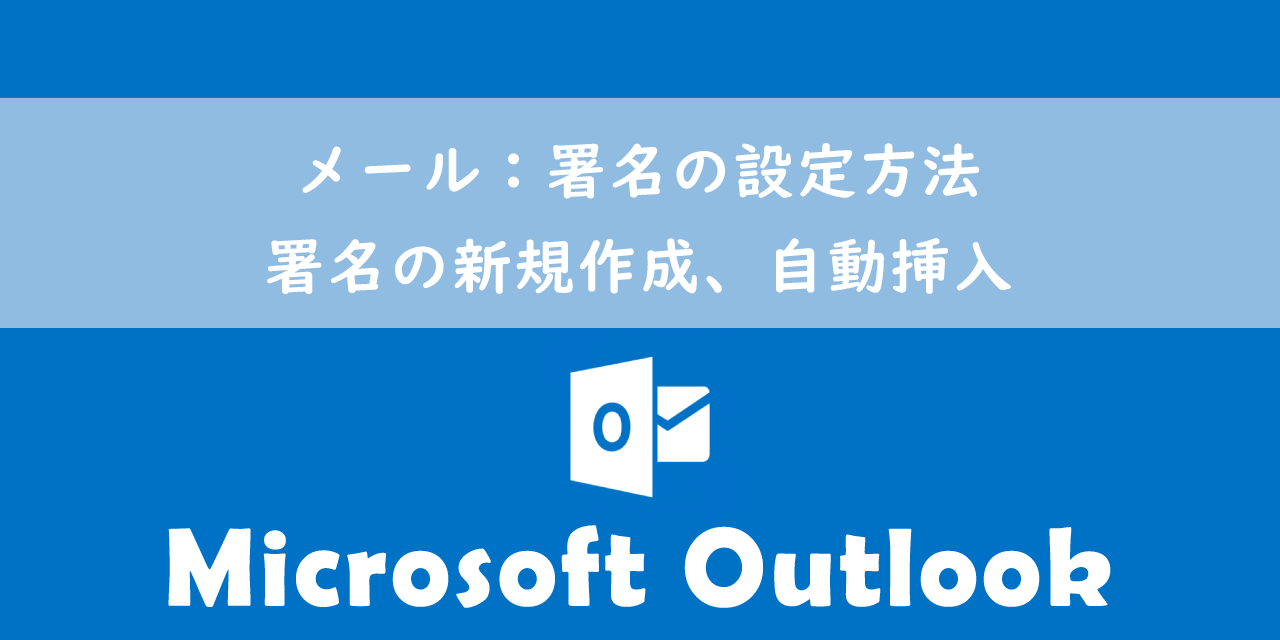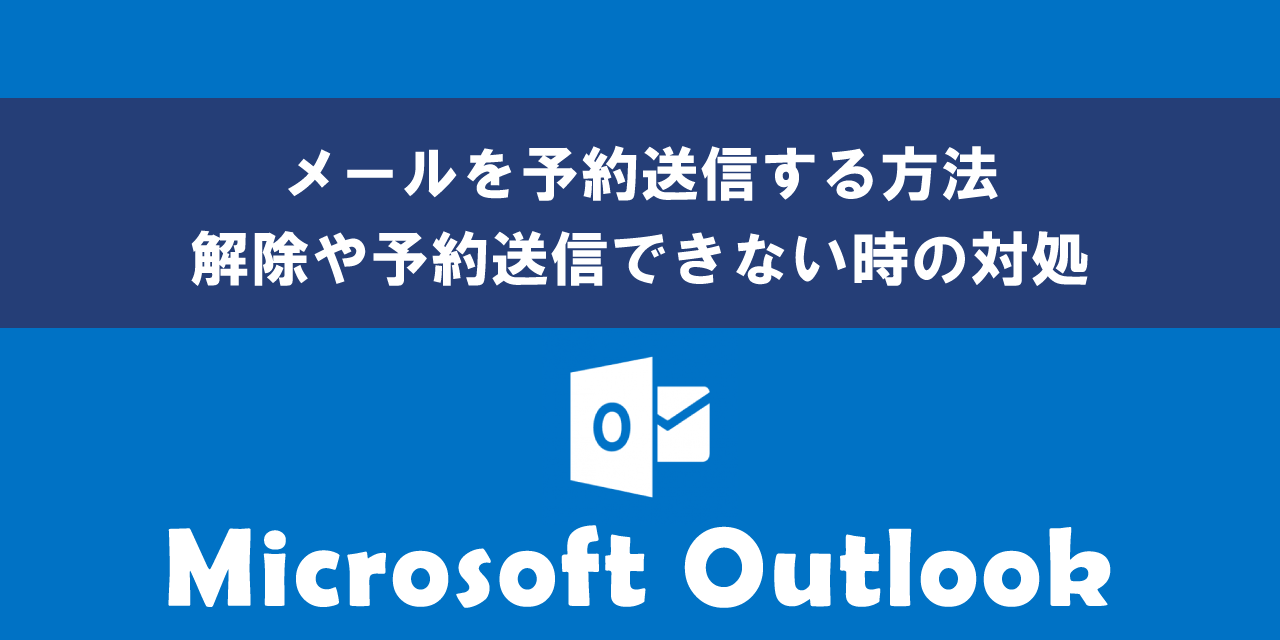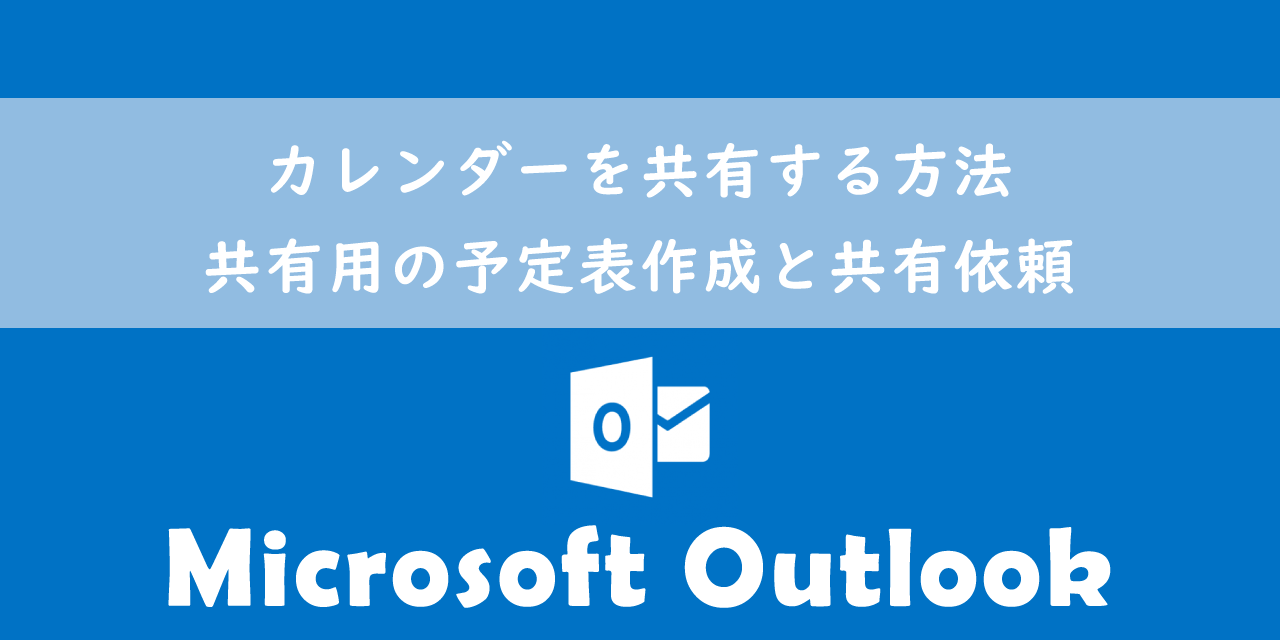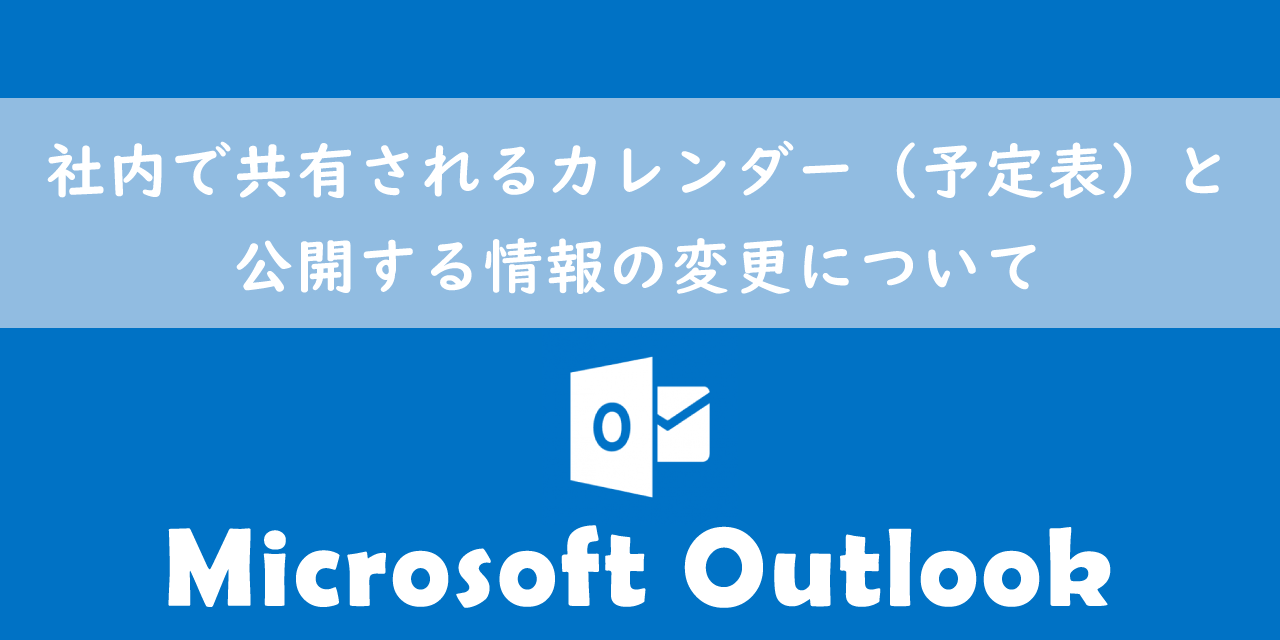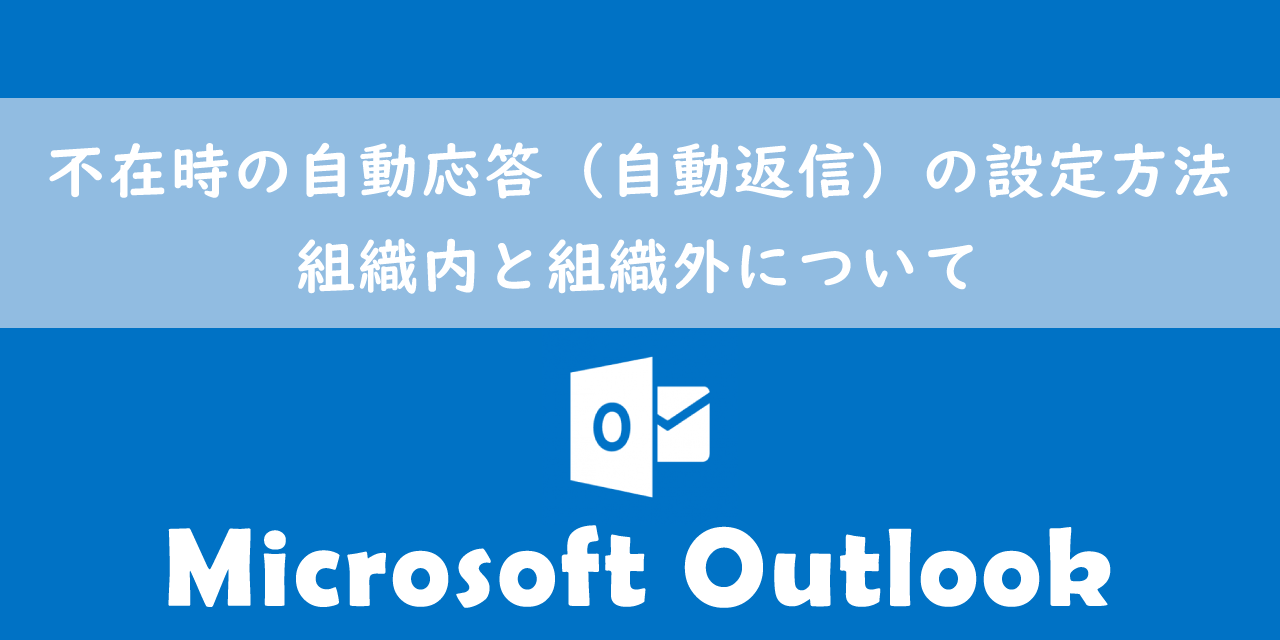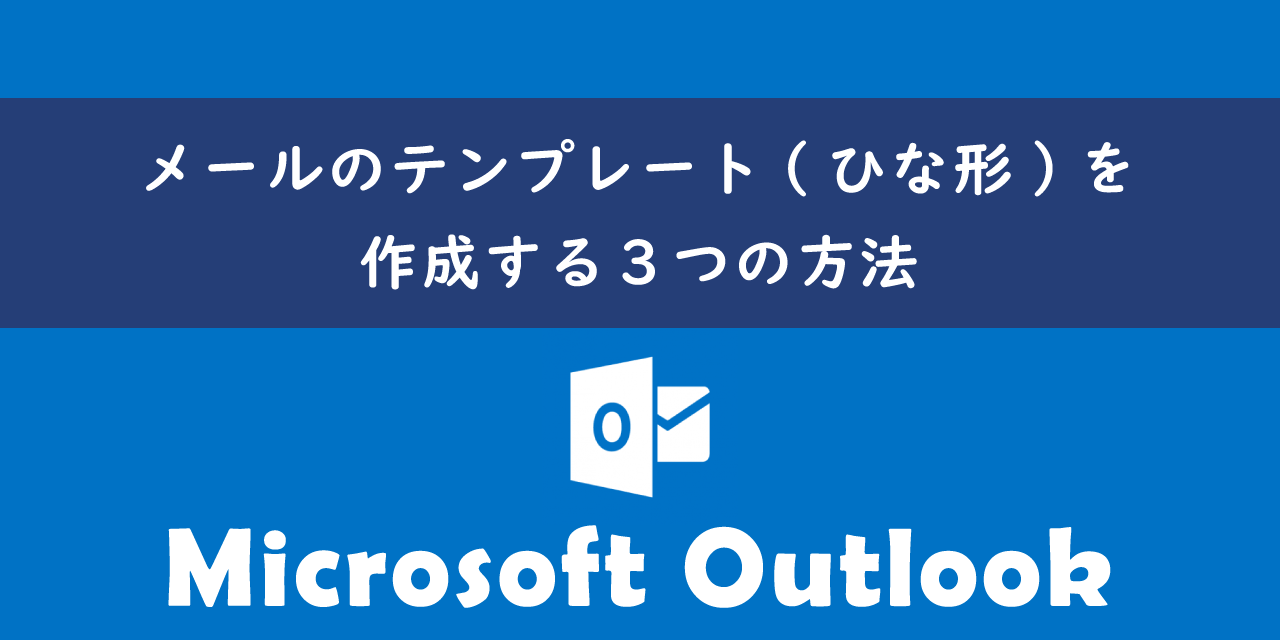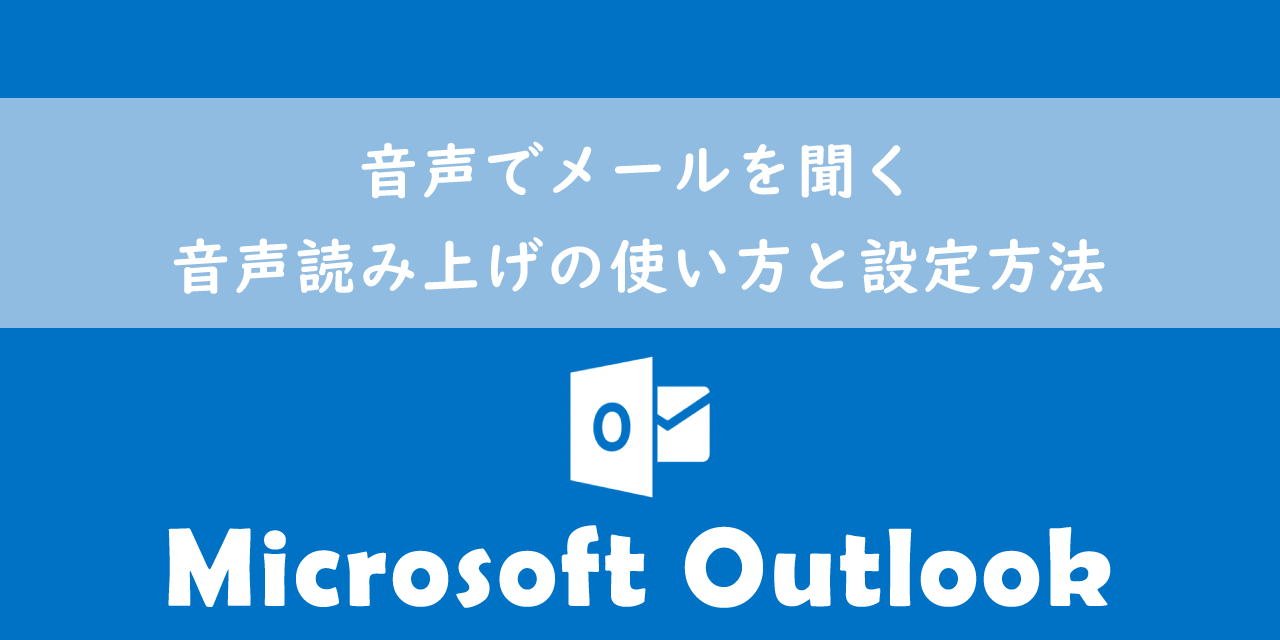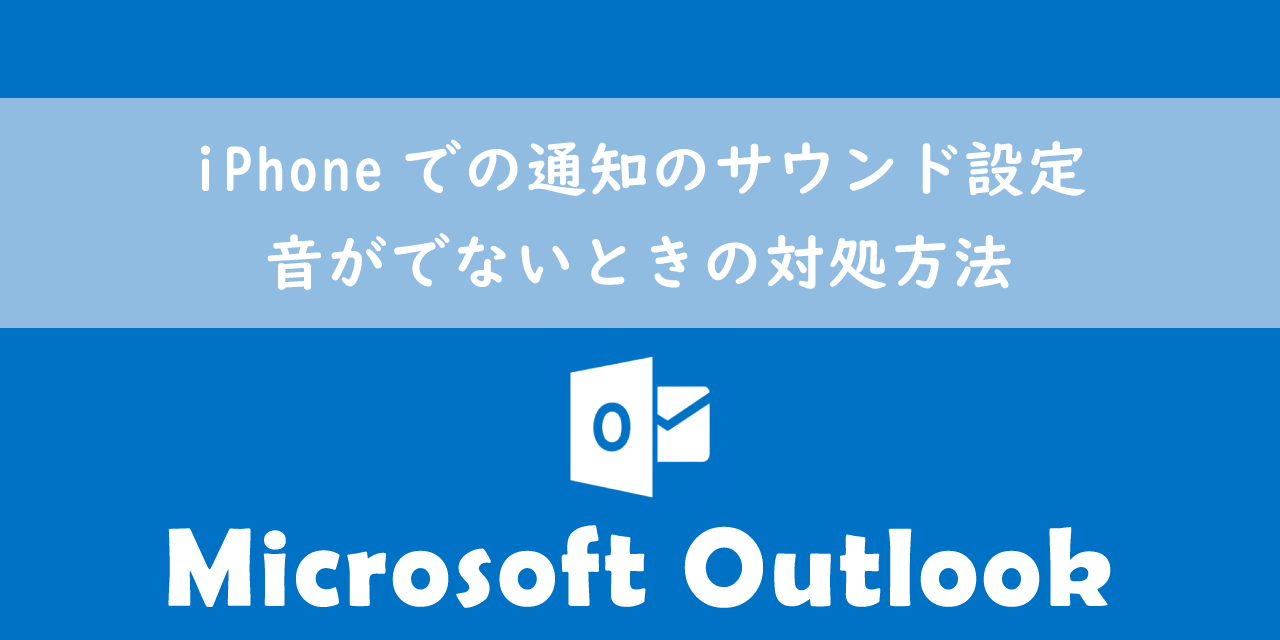【Outlook】過去のメールが見れない:消えた過去のメールを見る方法
 /
/ 
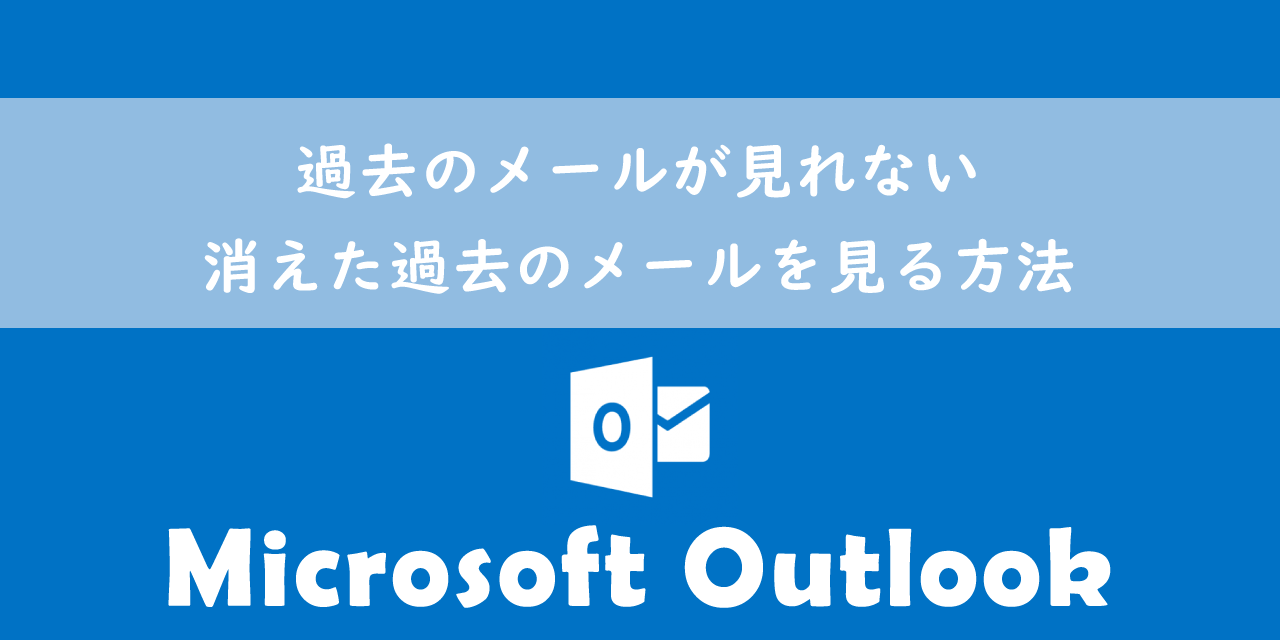
本記事ではMicrosoftのOutlookにおける、過去のメールを見る方法ついて解説していきます。
Microsoft365(旧Office365)のOutlookでは、1年以上前のメールが受信トレイから消えたと思われることが多いです。しかし実際には消えたわけではなく、別の場所に自動的に移動しているだけです。
この「過去のメールの移動」や「過去のメールの保存先」はExchangeキャッシュモードやデータファイル(OSTファイル)、オンラインアーカイブなどOutlookにかかせないワードが深く関係しています。
本記事を通して、Outlookで過去のメールを見る方法について理解を深めてください。
過去のメールが見れない・消えた問題とは
私は社内システムエンジニア(SE)をしており、OutlookやTeams、Excelなどの業務アプリケーションに関する多くの問い合わせを日々対応しています。Outlookでは次のような問い合わせを受けることがあります。
1年ほど前の過去のメールが受信トレイからなくなっている
Outlookで過去のメールが消えた・見れなくなったという問い合わせはほとんどの場合Outlookの正常動作によるものです。
ではなぜOutlookでは過去のメールが消えていくのか。次項より理由を詳しく解説していきます。
過去のメールが受信トレイから消える理由
過去のメールが受信トレイから消える理由は、メールボックスの容量を圧迫しないようにするためです。メールボックスの容量は契約しているライセンスにより異なりますが、50GBや100GB(Microsoft365 E3以上)などがあります。
メールボックスの容量が上限に達すると新しいメールの受信や送信ができなくなります。こういった問題を発生させないために、Outlookでは過去のメールを受信トレイから別の場所に移動しています。
メールボックスの容量がいっぱいになったときの対処方法については以下記事をご参照ください。
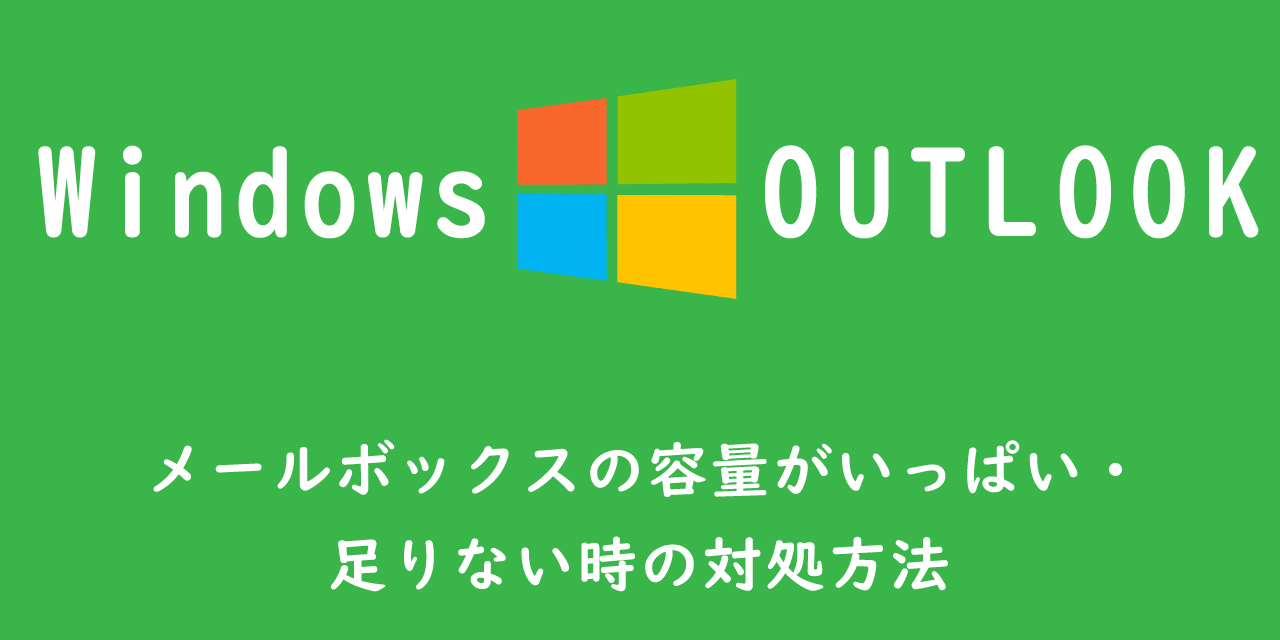
【Outlook】メールボックスの容量がいっぱい・足りない場合の対処方法
この過去のメールを移動するOutlookの仕組みはExchangeキャッシュモードによるものです。
Exchangeキャッシュモードとは送受信したメールデータをパソコンのローカルに保存して、メールへのアクセスを早くし、オフラインでも閲覧できるようにする機能です
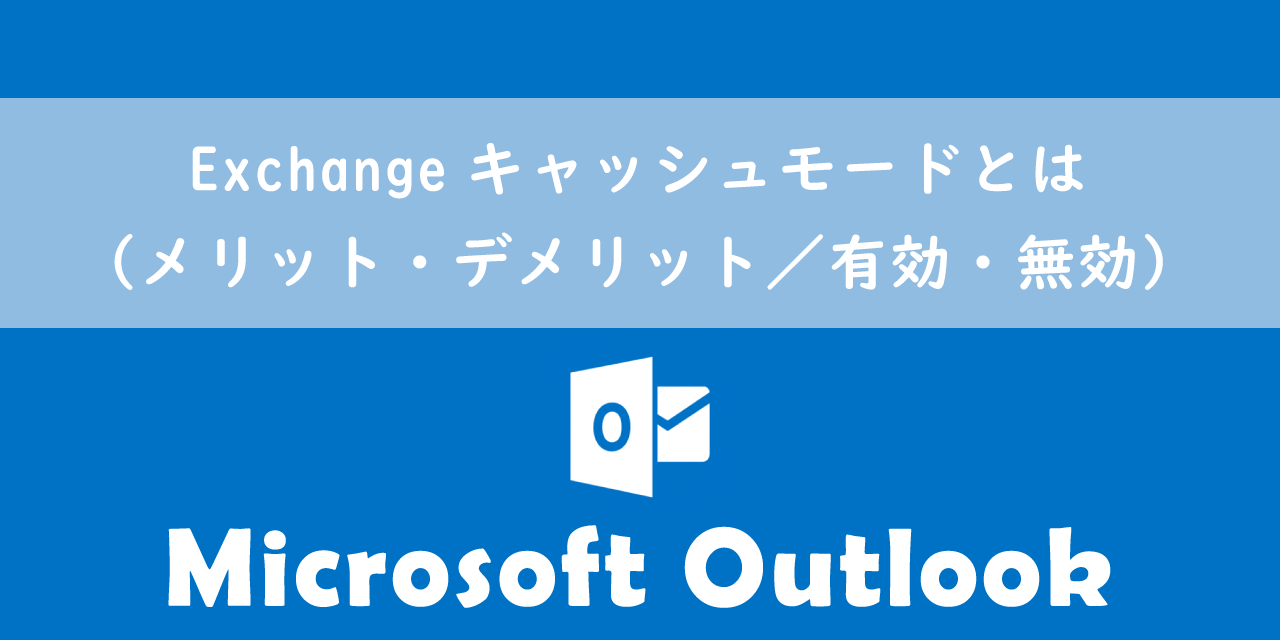
【Outlook】Exchangeキャッシュモードとは(メリット・デメリット/有効・無効)
つまりExchangeキャッシュモードにより受信トレイ(ローカル)に保存する期間外のメールが別の場所に移動されているのです。デフォルトの設定ではメールの保存期間は1年間となっています。
メールの保存期間の変更
デフォルトでは1年以上前の過去のメールは受信トレイから消えてしまいます。Exchangeキャッシュモードの保存期間を変更することで3年から3日までの間で変更できます。
保存期間を長くするとメールボックスの上限に近づく危険性があります。メールの容量を確認しながら保存期間を変更しましょう
メールの保存期間の変更方法は以下の通りです。
- Outlookを起動し、「ファイル」タブをクリック
- アカウント情報から「アカウント設定」>「アカウント名と同期の設定」を選択
- Exchangeアカウント設定画面の「過去のメールをダウンロード」にあるスライダーを操作して保存期間を指定する
- 「次へ」をクリックし、正常更新を確認して「完了」を選択
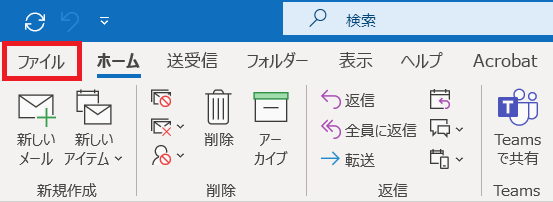
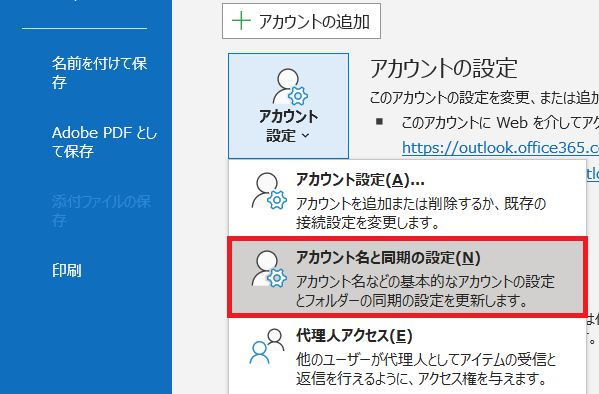
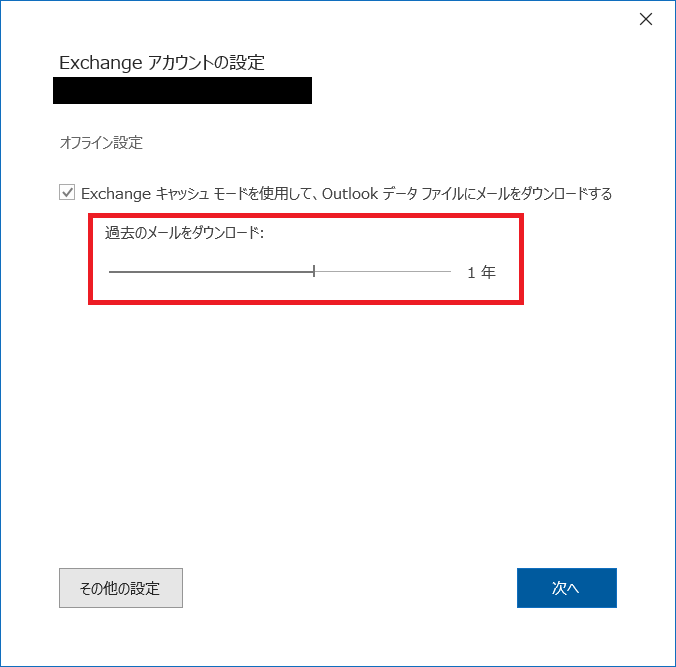
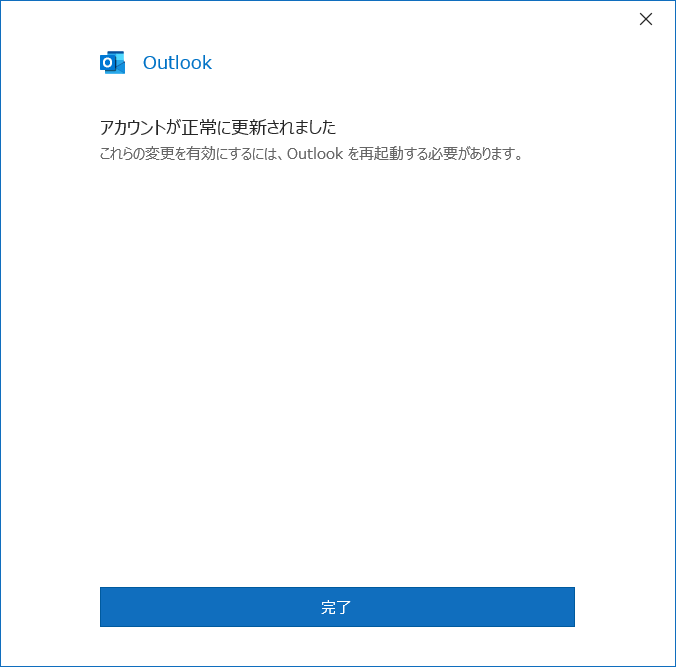
上記の流れで保存期間を変更したら、Outlookを再起動することで設定が反映されます。
過去のメールの保存先
Exchangeキャッシュモードが有効の場合、受信・送信したメールはデータファイルという拡張子がostのファイルに保存されます。
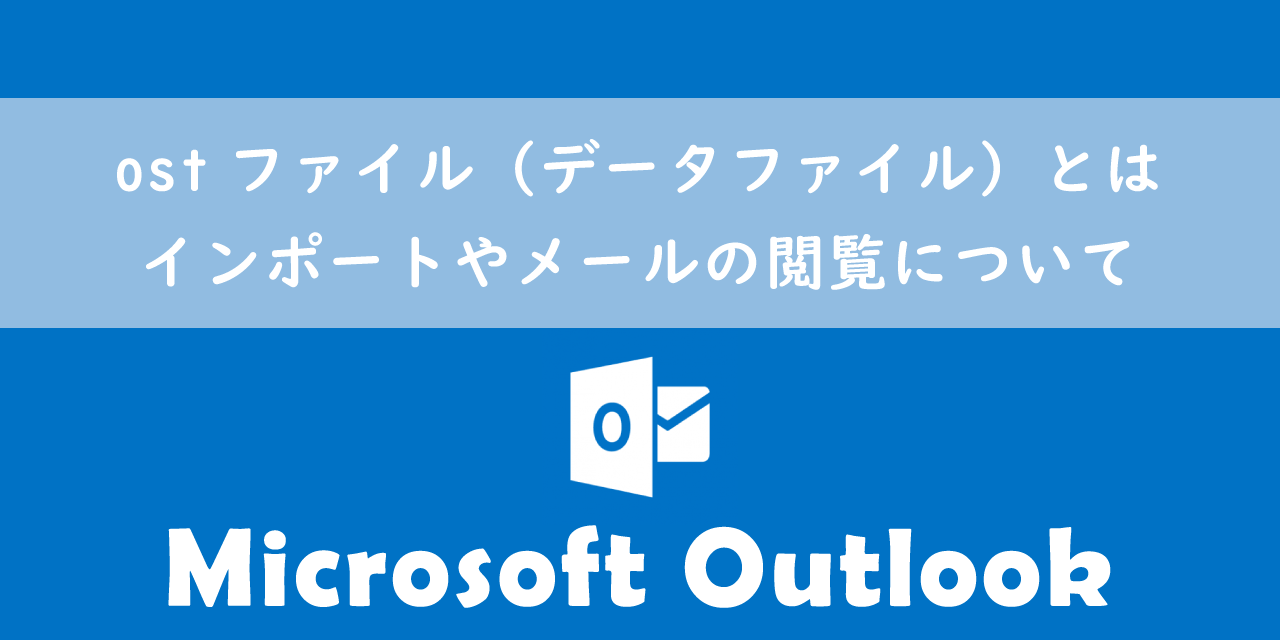
【Outlook】ostファイル(データファイル)とは:インポートやメールの閲覧について
そして保存期間外の過去のメールはオンラインアーカイブに自動的に移動されます。オンラインアーカイブは過去のメールを保存しておくメールの保管所です。
オンラインアーカイブは管理者が有効にしている必要があります。有効になっている場合は次図のようにオンラインアーカイブが表示されます。
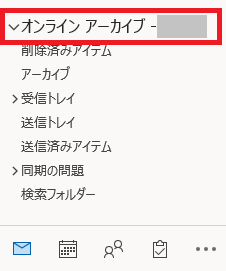
受信トレイにない過去のメールはオンラインアーカイブから探してみてください。オンラインアーカイブについて詳しくは以下記事をご参照ください。
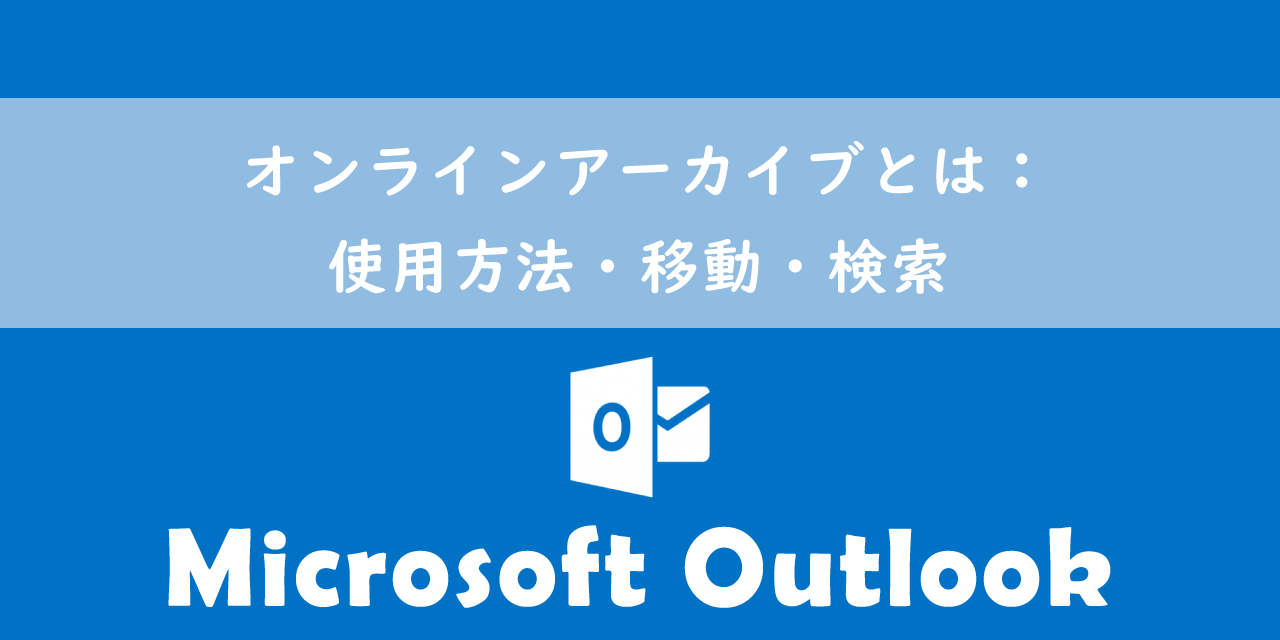
【Outlook】オンラインアーカイブとは:使用方法・移動・検索
過去のメールの検索方法
通常のメール検索ではデータファイル(OSTファイル)内のメールからしか検索を行いません。
オンラインアーカイブを含めて過去のメールを検索する場合は、検索時に探す場所を「すべてのメールボックス」または「すべてのOutlookアイテム」を指定してください。
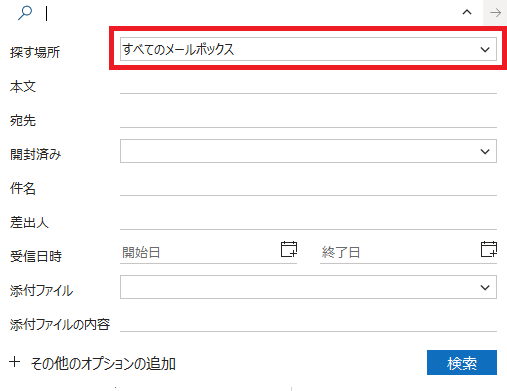
この検索を行う場合はインターネットに接続されている必要があります。
まとめ
本記事「【Outlook】過去のメールが見れない:消えた過去のメールを見る方法」はいかがでしたか。
オンラインアーカイブの利用やメールの保存期間を変更して、過去のメールをうまく管理していってください。
Outlookには様々な機能が備わっており、さらに毎月新たな機能が追加されています。以下記事では仕事で役に立つ機能をたくさん紹介しています。ぜひご覧いただき、仕事に使えるOutlookの機能を見つけてください。

【Outlook】機能一覧:仕事で便利な機能や設定をまとめて紹介

 関連記事
関連記事